構造化タグクラスの編集
Panel Serverの構造化タグクラス定義から、以下の手順に従って新しいクラスを追加します。
1.Panel Serverから対象のサーバ設定ファイルが開かれた状態で、ツリーから「MELSEC.OnPH」を開きます。
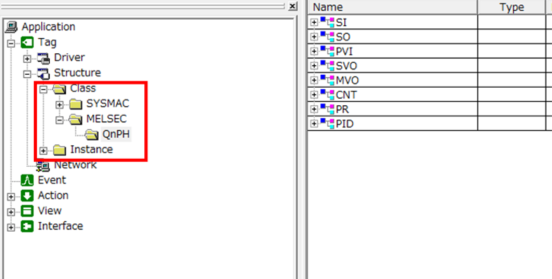
2.「QnPH」から、「追加」-「クラス」を実行し、新規クラスを追加します。
尚、新規にクラスを追加すると、「CLASS01」という名称で作成されます。
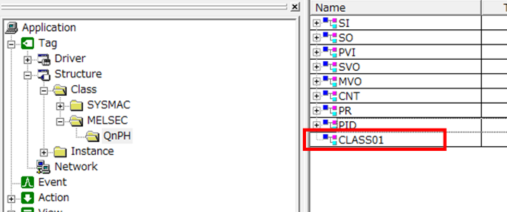
3.一覧から「CLASS01」をダブルクリックしてプロパティ画面を表示し、クラス名を「2PID」に変更します。

4.「追加」ボタンをクリックし、新規メンバを追加します。なお、初期状態では「Member01」という名称で作成されます。

追加されたメンバの情報を、以下のように変更します。
項目 |
設定内容 |
追加メンバ名 |
ClassId
|
メンバ設定 |
Type : STRING HOLD : 有効 デフォルト : MELSEC.QnPH.2PID
|
5.その他のメンバについても、同様の手順で全て登録してください。
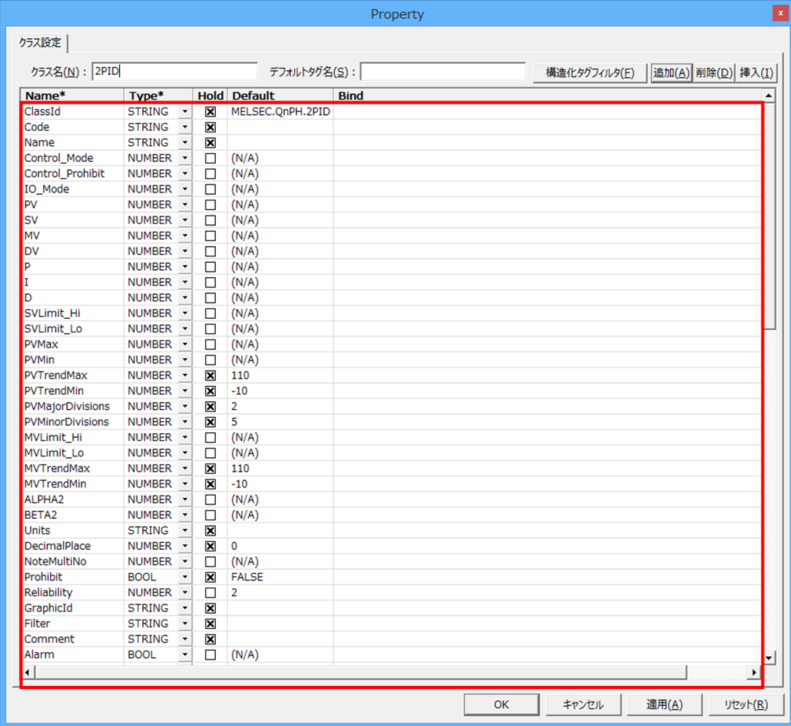
※メンバの構成についてはダウンロードドキュメント「specification_structtag_melsec_m2pid_custom.pdf」を参照してください。
6.続いて、構造化タグフィルタの登録を行います。
本クラス(2PID)の構造化タグフィルタは、デフォルトで登録されている「PID」クラスの構造化タグフィルタと全く同じ内容です。
従って、PIDクラスの構造化タグの記述内容をコピーして、本クラスの構造化タグフィルタへ貼り付けることで流用することができます。
構造化タグフィルタを登録/編集するには、「構造化タグフィルタ」ボタンをクリックして、エディタ画面を表示てください。

(構造化タグフィルタ編集画面)
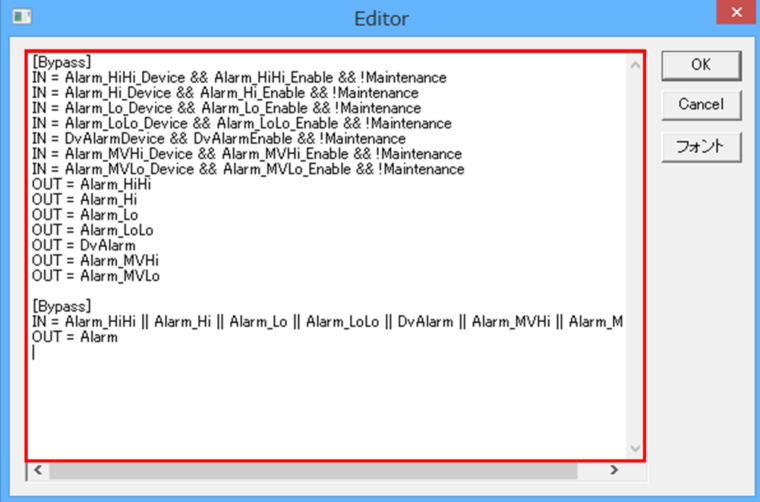
※本クラスの構造化タグフィルタの内容は、ダウンロードドキュメント「specification_structtag_melsec_m2pid_custom.pdf」にも記載されています。
7.構造化タグクラスの編集が完了したら、「OK」ボタンをクリックして、編集内容を保存してください。
|
構造化タグフィルタの定義に関する詳細については、本マニュアルの「構造化タグフィルタ」を参照してください。 |